Giáo trình PLC nâng cao (Phần 2)
Băng tải là một phương tiện vận chuyển nguyên vật liệu, sản phẩm có
vai trò quan trọng trong tất cả các ngành công nghiệp, nhà máy. Ra đời từ rất
lâu và có được sử dụng rông rãi nhờ những ưu điểm như: cấu tạo đơn giản,
bền vững, có khả năng vận chuyển nguyên vật liệu theo phương nằm ngang,
nghiêng với khoảng cách từ gần đến xa, làm việc êm, năng suất cao mà tiêu
hao năng lượng không lớn.
Ngày nay, cấu tạo và vật liệu làm băng tải ngày càng hiện đại đáp ứng nhu
cầu sản xuất chuyên môn hóa cao cũng như phù hợp với đặc thù riêng của
từng lĩnh vực, sản phẩm. Việt Nam là quốc gia đang phát triển với số lượng
các nhà máy, công trình, khu công nghiệp ngày càng tăng. Kéo theo sự phát
triển đó cũng là nhu cầu cao về số lượng và sự phong phú của các hệ thống
băng tải.
Trên thị trường hiện nay có rất nhiều công ty sản xuất và chế tạo băng tải.
Do đó có rất nhiều loại băng tải có cấu tạo và chức năng khác nhau phù hợp
với đặc thù của từng lĩnh vực sản xuất, vận chuyển.
Mô hình băng tải của công ty Tân Phát là một dạng của mô hình băng tải
công nghiệp trong thực tế. Tuy nhiên, là một mô hình phục vụ cho công tác
giảng dạy và thực hành trong các trường cao đẳng, đại học và dạy nghề nên
được thiết kế với những yêu cầu riêng.
Tóm tắt nội dung tài liệu: Giáo trình PLC nâng cao (Phần 2)
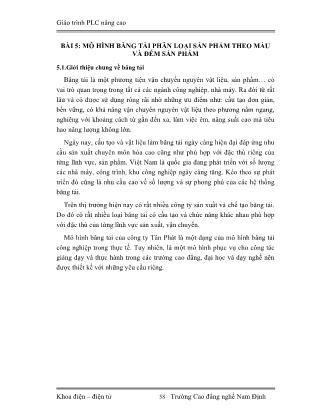
Giáo trình PLC nâng cao Khoa điện – điện tử Trường Cao đẳng nghề Nam Định 58 BÀI 5: MÔ HÌNH BĂNG TẢI PHÂN LOẠI SẢN PHẨM THEO MÀU VÀ ĐẾM SẢN PHẨM 5.1.Giới thiệu chung về băng tải Băng tải là một phương tiện vận chuyển nguyên vật liệu, sản phẩm có vai trò quan trọng trong tất cả các ngành công nghiệp, nhà máy. Ra đời từ rất lâu và có được sử dụng rông rãi nhờ những ưu điểm như: cấu tạo đơn giản, bền vững, có khả năng vận chuyển nguyên vật liệu theo phương nằm ngang, nghiêng với khoảng cách từ gần đến xa, làm việc êm, năng suất cao mà tiêu hao năng lượng không lớn. Ngày nay, cấu tạo và vật liệu làm băng tải ngày càng hiện đại đáp ứng nhu cầu sản xuất chuyên môn hóa cao cũng như phù hợp với đặc thù riêng của từng lĩnh vực, sản phẩm. Việt Nam là quốc gia đang phát triển với số lượng các nhà máy, công trình, khu công nghiệp ngày càng tăng. Kéo theo sự phát triển đó cũng là nhu cầu cao về số lượng và sự phong phú của các hệ thống băng tải. Trên thị trường hiện nay có rất nhiều công ty sản xuất và chế tạo băng tải. Do đó có rất nhiều loại băng tải có cấu tạo và chức năng khác nhau phù hợp với đặc thù của từng lĩnh vực sản xuất, vận chuyển. Mô hình băng tải của công ty Tân Phát là một dạng của mô hình băng tải công nghiệp trong thực tế. Tuy nhiên, là một mô hình phục vụ cho công tác giảng dạy và thực hành trong các trường cao đẳng, đại học và dạy nghề nên được thiết kế với những yêu cầu riêng. Giáo trình PLC nâng cao Khoa điện – điện tử Trường Cao đẳng nghề Nam Định 59 Hình 5.1: Mô hình băng tải giáo dục của công ty tự động hóa Tân Phát 5.2.THUYẾT MINH CÔNG NGHỆ - Băng tải có hai quả lô chủ động và bị động, quả lô chủ động được dẫn động bởi một động cơ có hộp giảm tốc, do đó có thể thay đổi chiều quay hoặc tốc độ của băng tải bằng cách thay đổi chiều quay hoặc tốc độ của động cơ. - Cơ cấu nạp liệu: vật mẫu nhiều mầu được xếp trong ống dẫn liệu và được đẩy xuống băng tải khi thanh gạt di chuyển qua lại trong rãnh cơ khí. Khi xi lanh kéo thanh gạt liệu về (theo chiều -), đồng thời để cho vật mẫu rơi xuống máng liệu. Khi liệu đã rơi xuống máng liệu, xilanh được điều khiển bởi van điện từ sẽ đi ra (theo chiều +) đẩy thanh gạt liệu và đẩy vật mẫu xuống băng tải. Toàn bộ quy trình hoạt động của nạp liệu được điều khiển bởi 01 xilanh khí nén. - Phân loại sản phẩm: sau khi vật mẫu được chuyển xuống băng tải và di chuyển dọc theo băng tải, phía trên băng tải là các cảm biến có khả năng nhận biết mầu và vị trí của vật. Khi vật đi qua cảm biến đầu tiên ở đầu băng tải, đó là cảm biến mầu có khả năng nhận biết và truyền tín hiệu về bộ điều khiển để Giáo trình PLC nâng cao Khoa điện – điện tử Trường Cao đẳng nghề Nam Định 60 xử lý. Dọc theo băng tải được bố trí các cảm biến Phản xạ-Khuếch tán, các xi lanh và máng dẫn liệu. Vật mẫu đã được xác định mầu khi đi qua các máng chứa liệu sẽ được cảm biến và xi lanh cùng phối hợp để đẩy vật xuống máng tương ứng. 5.3.Sơ đồ đấu nối mô hình băng tải phân loại vật theo mầu Mạch nguồn một chiều Hình 5.2: mạch nguồn một chiều Mạch kết nối PLC Giáo trình PLC nâng cao Khoa điện – điện tử Trường Cao đẳng nghề Nam Định 61 Mạch điện động cơ băng tải Mạch khí nén + xilanh bộ phận đưa vật vào băng tải 4 2 5 1 3 Y5 Y4 Giáo trình PLC nâng cao Khoa điện – điện tử Trường Cao đẳng nghề Nam Định 62 + xilanh bộ phận đẩy vật màu xanh + Xilanh bộ phận phân loại vật màu đỏ Giáo trình PLC nâng cao Khoa điện – điện tử Trường Cao đẳng nghề Nam Định 63 + Xilamh bộ phận phân loại các màu còn lại 5.4.CÁC BÀI THỰC HÀNH ỨNG DỤNG MÔ HÌNH Các bước thao tác khi thực hành với mô hình băng tải - Kiểm tra mô hình trước khi cấp điện. - Cắm giắc nối truyền thông từ bộ điều khiển tới máy tính lập trình - Download chương trình và chạy thử - Không được tự ý cho mô hình chạy mà không có sự kiểm tra của cán bộ hướng dẫn Ngắt nguồn khi không sử dụng mô hình Các bài thực hành cơ bản Bài 1. Điều khiển chiều chạy của băng tải Lập trình cho PLC để điều khiển chiều chạy của băng tải Yêu cầu: - Điều khiển quá trình đảo chiều chạy của băng tải bằng PLC, băng tải phải dừng lại một lúc trước khi chạy theo chiều ngược lại Giáo trình PLC nâng cao Khoa điện – điện tử Trường Cao đẳng nghề Nam Định 64 - Thực hành viết chương trình Bài 2. Đếm số vật di chuyển qua băng tải Sử dụng cảm biến Phản xạ - Khuếch tán ở khay liệu thứ 2 để đếm số vật mẫu di chuyển qua băng tải. Yêu cầu: - Khi vật mẫu di chuyển đến khay thứ 3 thì dừng lại một lúc và chạy ngược lại về khay thứ 1. Sau khi chạy về khay thứ nhất, vật lại dừng lại một lúc và chạy ngược về khay thứ 3. Sau 3 lần như vậy vật được đẩy xuống khay thứ 2. - Thực hành viết chương trình Bài 3. Phân loại vật vào từng khay chứa theo mầu - Sử dụng cảm biến mầu để nhận biết mầu của vật mẫu Yêu cầu: - Vật sau khi đi qua cảm biến mầu phải được phân loại vào từng khay tương ứng - Thực hành viết chương trình Bài 4. Điều khiển quá trình nạp liệu Sử dụng khay và rãnh nạp liệu để đẩy vật xuống băng tải Yêu cầu: - Tốc độ nạp vật không quá nhanh, phù hợp với tốc độ băng tải. Cơ cấu nạp vật phối hợp nhịp nhàng. - Thực hành viết chương trình Bài 5: Điều khiển toàn bộ mô hình băng tải Yêu cầu: - Toàn bộ mô hình hoạt động nhịp nhàng, vật được đặt tại khay nạp vật và được tự động đẩy xuống băng tải. Kết thúc hành trình, vật phải được phân loại theo mầu vào tường khay riêng. - Thực hành viết chương trình Kết nối mô hình băng tải với phần mềm giám sát quá trình Giáo trình PLC nâng cao Khoa điện – điện tử Trường Cao đẳng nghề Nam Định 65 Yêu cầu: -Kết nối thành công với phần mềm giám sát chương trình bằng công cụ Kepware Server. - Giám sát và điều khiển mô hình trên giao diện máy tính. BÀI 6: MÔ HÌNH HỆ THỐNG TRỘN DUNG DỊCH 6.1. THUYẾT MINH CÔNG NGHỆ Mô hình bình trộn là mô hình thiết kế phức tạp sử dụng nhiều thiết bị tiên tiến và công nghệ hiện đại của công ty tự động hóa Tân Phát. Mô hình được thiết kế như hình vẽ: Hình 6.1 :Mô hình bình trộn của công ty tự động hóa Tân Phát - Hệ thống gồm có ba bình thủy tinh hình trụ tròn, các máy bơm nước, van điều khiển, khởi động từ, rơle và bộ thiết bị khả trình PLC. Trong đó người sử dụng có thể lập trình và giám sát toàn bộ hệ thống thông qua thiết bị PLC này. - Hai bình trộn hai bên đựng 2 dung dịch khác nhau với dung tích khác nhau. Bình trộn giữa là bình sẽ hòa lẫn dung dịch của 2 bình bên được bơm Giáo trình PLC nâng cao Khoa điện – điện tử Trường Cao đẳng nghề Nam Định 66 vào. Lượng dung dịch lấy từ mỗi bình theo tỉ lệ bao nhiêu hoàn toàn được giám sát và điều khiển bởi PLC. Quá trình khuấy trộn, đun nóng cũng được thực hiện trong bình trộn. 6.2.Sơ đồ đấu nối mô hình băng tải phân loại vật theo mầu Mạch nguồn điện một chiều Hình 6.2: Mạch nguồn một chiều Giáo trình PLC nâng cao Khoa điện – điện tử Trường Cao đẳng nghề Nam Định 67 Mạch kết nối PLC Giáo trình PLC nâng cao Khoa điện – điện tử Trường Cao đẳng nghề Nam Định 68 Mạch động lực điều khiển động cơ Hình 6.3: Mạch động lực của động cơ Mạch khí nén. + Mạch khí nén điều khiển van xả bình dung dịch 1 Van xả bình dung dịch 1 Van xả bình dung dịch 2 Giáo trình PLC nâng cao Khoa điện – điện tử Trường Cao đẳng nghề Nam Định 69 + Van xả bình khuấy trộn 6.3.CÁC BÀI THỰC HÀNH ỨNG DỤNG MÔ HÌNH Các bước thao tác khi thực hành với mô hình băng tải - Kiểm tra mô hình trước khi cấp điện. - Cắm giắc nối truyền thông từ bộ điều khiển tới máy tính lập trình - Download chương trình và chạy thử - Không được tự ý cho mô hình chạy mà không có sự kiểm tra của cán bộ hướng dẫn - Ngắt nguồn khi không sử dụng mô hình Các bài thực hành cơ bản Bài 1. Điều khiển máy bơm để ổn định mức nước trong bình trong khoảng rộng Mở máy bơm bơm nước vào bình A Yêu cầu: - Ban đầu bình A không có nước, mở máy bơm bơm nước vào bình A. Khi bình A gần đầy, đạt 90% dung tích bình thì máy bơm dừng lại. Xả nước van xả để tháo dần nước trong bình A. Khi lượng nước trong bình giảm xuống dưới 75% dung tích bình thì máy bơm lại chạy lại. Lượng nước trong bình A luôn luôn ở trong khoảng từ 75 đến 90%. Giáo trình PLC nâng cao Khoa điện – điện tử Trường Cao đẳng nghề Nam Định 70 - Thực hành viết chương trình Bài 2. Điều khiển máy bơm để ổn định mức nước trong bình trong khoảng hẹp Sử dụng cảm biến trọng lượng LoadCell để giải quyết bài toán Yêu cầu: - Ban đầu bình C không có nước, mở máy bơm bơm nước vào bình C. Khi bình C đạt 70% dung tích bình thì máy bơm dừng lại. Xả nước van xả để tháo dần nước trong bình C. Khi lượng nước trong bình giảm xuống dưới 65% dung tích bình thì máy bơm lại chạy lại. Lượng nước trong bình C luôn luôn ở trong khoảng từ 65 đến 70%. - Thực hành viết chương trình Bài 3. Bơm nước vào bình trộn C từ hai bình A và B Bơm nước vào bình trộn C theo tỉ lệ thể tích 1:2 Yêu cầu: - Bật máy bơm bơm nước từ bình A và bình C. Sau khi lượng nước trong bình C đạt 20 % dung tích thì tắt máy bơm A và bật máy bơm B. Sau khi lượng nước trong bình C đạt 40% dung tích thì tắt máy bơm B và bật động cơ khuấy. Sau 2 phút thì dừng và xả hết nước trong bình C. Thực hành viết chương trình Bài 3. Kết nối mô hình băng tải với phần mềm giám sát quá trình Yêu cầu: - Kết nối thành công với phần mềm giám sát chương trình bằng công cụ Kepware Server. - Giám sát và điều khiển mô hình trên giao diện máy tính. BÀI 7 : MÔ HÌNH ĐÓNG NẮP SẢN PHẨM 7.1.Giới thiệu mô hình đóng nắp Băng tải là một phương tiện vận chuyển nguyên vật liệu, sản phẩm có vai trò quan trọng trong tất cả các ngành công nghiệp, nhà máy. Ra đời từ rất Giáo trình PLC nâng cao Khoa điện – điện tử Trường Cao đẳng nghề Nam Định 71 lâu và có được sử dụng rông rãi nhờ những ưu điểm như: cấu tạo đơn giản, bền vững, có khả năng vận chuyển nguyên vật liệu theo phương nằm ngang, nghiêng với khoảng cách từ gần đến xa, làm việc êm, năng suất cao mà tiêu hao năng lượng không lớn. Trong các nhà máy sản xuất đồ hộp, bia rượu, chúng ta đều thấy sự có mặt của các dây truyền đóng chai, nắp, siết nắp, rút màng co, đóng gói sản phẩm... Tùy thuộc vào tính chất, đặc điểm của từng sản phẩm cần đóng nắp cũng như lĩnh vực sản xuất mà dây truyền đóng nắp được thiết kế khác nhau nhằm tối đa hóa diện tích sản xuất và năng xuất lao động. Ngày nay, cấu tạo tính năng của các hệ thống băng tải, dây truyền đóng nắp ngày càng hiện đại đáp ứng nhu cầu sản xuất chuyên môn hóa, góp phần tăng nhanh năng suất lao động và hạ giá thành sản phẩm. Việt Nam là quốc gia đang phát triển với số lượng các nhà máy, công trình, khu công nghiệp ngày càng tăng. Kéo theo sự phát triển đó cũng là nhu cầu cao về số lượng và sự phong phú của các hệ thống băng tảivà dây truyền đóng gói. Mô hình băng tải đóng nắp sản phẩm của công ty Tân Phát là một dạng mô hình nhỏ của dây truyền đóng nắp thực tế trong công nghiệp. Tuy nhiên, là một mô hình phục vụ cho công tác giảng dạy và thực hành trong các trường cao đẳng, đại học và dạy nghề nên được thiết kế với những yêu cầu riêng. Mô hình được thu nhỏ nhằm tối đa hóa khả năng học tập trực quan của học viên và sử dụng rất nhiều các thiết bị, cảm biến khác nhau với mục đích nâng cao khả năng tiếp cận của học viên với các thiết bị mới. Giáo trình PLC nâng cao Khoa điện – điện tử Trường Cao đẳng nghề Nam Định 72 Hình 7.1:Mô hình băng tải đóng nắp sản phẩm của công ty tự động hóa Tân Phát 7.2.THUYẾT MINH CÔNG NGHỆ - Băng tải có hai quả lô chủ động và bị động, quả lô chủ động được dẫn động bởi một động cơ có hộp giảm tốc, do đó có thể thay đổi chiều quay hoặc tốc độ của băng tải bằng cách thay đổi chiều quay hoặc tốc độ của động cơ. - Cơ cấu đóng nắp: vật mẫu và nắp được chứa trong 2 ống riêng, ống chứa vật và ống chứa nắp. Vật mẫu chưa đóng nắp được thả xuống bàn xoay, cứ sau một chu kì thời gian nhất định, bàn xoay lại xoay một góc 90 độ đưa vật mẫu nằm dưới ống chứa nắp. Nắp sẽ được thả sau đó và nằm trên vật mẫu. Trong lần xoay 90 độ tiếp theo, vật mẫu có nắp ở trên được chuyển sang khu dập nắp. Bằng các xi lanh giữ và xilanh dập, vật mẫu được đóng nắp chặt ở trên đầu. Khi lần xoay 90 độ tiếp theo nữa, vật mẫu có nắp chặt được xoay sang khu cánh tay gắp, tay gắp sẽ gắp vật mẫu và chuyển vật mẫu vào xilo Giáo trình PLC nâng cao Khoa điện – điện tử Trường Cao đẳng nghề Nam Định 73 chứa liệu. Chu trình diễn ra liên tục và đồng thời với việc đóng nắp, dập nắp và gắp vật trong cùng một lúc. 7.3.Sơ đồ cầu đấu mô hình băng tải đóng nắp sản phẩm Mạch nguồn một chiều Hình 7.2: mạch nguồn một chiều Mạch kết nối ngõ vào ra của PLC Giáo trình PLC nâng cao Khoa điện – điện tử Trường Cao đẳng nghề Nam Định 74 - Mạch điện động cơ, bơm Giáo trình PLC nâng cao Khoa điện – điện tử Trường Cao đẳng nghề Nam Định 75 Mạch khí nén. + Mạch khí nén bộ phận nạp hộp vào đĩa quay Xilanh đẩy trên Xilanh đẩy dưới + Mạch khí nén bộ phận lấy nắp Xilanh đẩy vật + Cơ cấu lấy nắp sang đĩa quay Động cơ xoay lấy nắp Xilanh xuống lấy nắp Giáo trình PLC nâng cao Khoa điện – điện tử Trường Cao đẳng nghề Nam Định 76 + Mạch khí nén bộ phận dập nắp + Mạch khí nén bộ phận lấy sản phẩm từ đĩa quay Giáo trình PLC nâng cao Khoa điện – điện tử Trường Cao đẳng nghề Nam Định 77 Động cơ xoay lấy sản phẩm Xilanh xuống lấy sản phẩm 7.4.CÁC BÀI THỰC HÀNH ỨNG DỤNG MÔ HÌNH Các bước thao tác khi thực hành với mô hình - Kiểm tra mô hình trước khi cấp điện. - Cắm giắc nối truyền thông từ bộ điều khiển tới máy tính lập trình - Download chương trình và chạy thử - Không được tự ý cho mô hình chạy mà không có sự kiểm tra của cán bộ hướng dẫn. - Ngắt nguồn khi không sử dụng mô hình. Các bài thực hành cơ bản Bài 1. Điều khiển bàn xoay Lập trình điều khiển chuyển động xoay của bàn quay Yêu cầu: - Mỗi lần có lệnh, bàn quay xoay một góc 90 độ rồi dừng lại và đợi lệnh tiếp theo, tốc độ xoay phải hợp lý, không quá nhanh, quá chậm. - Thực hành viết chương trình Bài 2. Điều khiển quá trình nạp vật mẫu Giáo trình PLC nâng cao Khoa điện – điện tử Trường Cao đẳng nghề Nam Định 78 Sử dụng ống chứa liệu và rãnh nạp liệu để đẩy vật xuống bàn xoay Yêu cầu: - Khi bàn quay xoay một góc 90 độ rồi dừng lại thì bắt đầu phát lệnh nạp vật mẫu. Tốc độ nạp vật không quá nhanh, phù hợp với tốc độ của bàn xoay. Cơ cấu nạp vật phối hợp nhịp nhàng. Vật mẫu rơi xuống bàn quay phải đứng ổn đinhh, không rơi ra ngoài hay đổ xuống. - Thực hành viết chương trình Bài 3. Điều khiển hạ nắp xuống vật mẫu - Sử dụng vật mẫu chưa có nắp đã có sẵn trên bàn xoay, điều khiển bàn xoay sao cho đưa vật mẫu đến đúng vị trí dưới ống chứa nắp và điều khiển các xilanh để thả nắp xuống vật mẫu. Yêu cầu: - Phải thả được nắp nằm trên vật mẫu, nắp không được rơi. Tốc độ bàn xoay và tốc độ thả nắp phải đồng bộ với nhau. - Thực hành viết chương trình Bài 4. Dập nắp và gắp vật vào băng tải Sử dụng vật mẫu đã có nắp và sẵn có trên bàn xoay, điều khiển bàn xoay sao cho đưa vật mẫu đến đúng vị trí dưới xilanh dập nắp. Sau khi dập nắp, tiếp tục xoay bàn quay đến vị trí gắp và điều khiển xilanh quay gắp vật sang băng tải. Yêu cầu: - Nắp dập phải khít, nắp dập ... trị Value: giá trị sẽ giảm đi sau mỗi lần xuất hiện sự kiện, giá trị này có thể là một hằng số hoặc một biến khác. LinearScaling: hàm tuyến tính. Hàm này sẽ tính giá trị của Y = (a*X)+b, với các giá trị a và b do người lập trình tự chọn (có thể là hằng số hoặc biến). Khi đó giá trị Y sẽ được tính theo hàm ứng với mỗi giá trị của X đưa vào tại thời điểm xuất hiện sự kiện. Nhập biến lưu giá trị của Y. Nhập biến lưu giá trị của X Nhập biến hoặc hằng số a, b. Giáo trình PLC nâng cao Khoa điện – điện tử Trường Cao đẳng nghề Nam Định 128 InverseLinearScaling: hàm ngược của Linear Scaling, khi đó giá trị của X sẽ được tính theo giá trị của Y theo công thức: X= (Y-b)/a. Các tham số của hàm cũng nhập tương tự như đối với hàm Linear Scaling. SetValue: Đặt giá trị cho biến mỗi khi xuất hiện sự kiện Tag(Out): lưu giá trị đặt vào khi xuất hiện sự kiện. Value: giá trị sẽ được đặt vào Tag khi xuất hiện sự kiện, giá trị này có thể là hằng số hoặc biến. Các hàm làm việc với Bit (Edit Bit) InvertBit: Đảo giá trị Bit chứa trong biến khai báo khi xuất hiện sự kiện. SetBit: Set biến khai báo lên 1 khi xuất hiện sự kiện. ResetBit: Reset biến khai báo về 0 khi xuất hiện sự kiện. Hàm điều khiển màn hình (Screen) ActivateScreen: Gọi màn hình có tên được khai báo khi xuất hiện sự kiện. Screen name: Nhập tên màn hình cần hiển thị. Object number: Để mặc định ActivateScreenByNumber: Gọi màn hình có số thứ tự được khai báo khi xuất hiện sự kiện. Screen number: Nhập tên màn hình cần hiển thị. Object number: Để mặc định ActivatePreviousScreen: Gọi lại màn hình hiển thị trước đó. Một số hàm chức năng khác StopRuntime: Dừng các hoạt động Runtime khi có sự kiện xảy ra. Hàm này thường sử dụng khi muốn thoát khỏi chế độ chạy Runtime. VD tạo một nút ấn với tác dụng thoát khỏi chế độ chạy Runtime của màn hình Update Tag: hàm có tác dụng đọc giá trị của biến một cách tức thời từ bộ điều khiển. 3.8. Liên kết với thiết bị bên ngoài a,Liên kết với PLC Giáo trình PLC nâng cao Khoa điện – điện tử Trường Cao đẳng nghề Nam Định 129 Cả PLC và màn hình công nghiệp TP 177A nói riêng và tất cả các màn hình công nghiệp nói chung đều sử dụng công truyền thông dạng chuẩn RS 485. Vì vậy việc kết nối giữa màn hình và PLC rất đơn giản chỉ cần sử dụng cáp nối song song. Liên kết với PC Đối với TP 177A để liên kết với PC ta cần sử dụng cáp MPI hoặc DP (dạng chuẩn của Profibus). Thông thường đều sử dụng cáp MPI. Các bước tiến hành để liên kết với PC Thiết lập kết nối trên máy tính Chọn Start Simatic Step 7 Setting PC/PG Interface Hình 12.9: Chọn phần thiết lập kết nối + Chọn cáp PC (MPI) để kết nối Properties Giáo trình PLC nâng cao Khoa điện – điện tử Trường Cao đẳng nghề Nam Định 130 Hình 12.10: Chọn thuộc tính kết nối + Thiết lập thông số tốc độ, địa chỉ, số thiết bị tối đa có thể điều khiển. Hình 12.11: Chọn kết nối Giáo trình PLC nâng cao Khoa điện – điện tử Trường Cao đẳng nghề Nam Định 131 Chọn dạng công truyền thông kết nối với PC. Tuỳ thuộc vào loại cáp MPI sử dụng cổng USB hay Com mà ta chọn cổng kết nối thích hợp. Hình 12.12: Chọn kết nối là USB Thiết lập cho TP 177A Chọn Project Tranfer Tranfer Setting Giáo trình PLC nâng cao Khoa điện – điện tử Trường Cao đẳng nghề Nam Định 132 Hình 2.67: Cài đặt settings Khi đó ta sẽ có màn hình cho phép định dạng truyền thông cho TP 177A Hình 12.13:Chế độ thiết lập màn hình 12.7. Thiết lập trên màn hình Màn hình sau khi khởi động sẽ ở chế độ chờ với các chế đô khác nhau: Hình 12.14: Màn hình sau khi khởi động Nhấn Tranfer để kết nối với PC hoặc PLC. Ta chọ Tranfer khi muốn Dowload chương trình từ máy tính xuống màn hình Giáo trình PLC nâng cao Khoa điện – điện tử Trường Cao đẳng nghề Nam Định 133 Nhấn Start: chạy chương trình điều khiển đã được nạp vào. Nhấn Control Panel để thiết lập các thông số cho màn hìn Hình 12.15:Cửa sổ control panel Chọn MPI/DP để thiết lập các thông số Hình 12.16: Chọn địa chỉ và tốc độ giao tiếp Với (1) là địa chỉ của Bus truyền thông (2) tốc độ truyền thông Giáo trình PLC nâng cao Khoa điện – điện tử Trường Cao đẳng nghề Nam Định 134 Có thể chọn: Tranfer rồi sau đó thiết lập cho MPI/DP Hình 12.17: Thiết lập cáp giao tiếp Vùng (1): khu vực truyền thông qua cổng nối tiếp Vùng (2): khu vực truyền thông với cáp MPI Advanced: cho phép ta thiết lập cho cáp MPI/DP (hình ). Thiết lập bảo mật cho chương trình: ta có thể nhập Password vào khu vực này để bảo mật cho hệ thống Hình 12.18: Cửa sổ đặt password Giáo trình PLC nâng cao Khoa điện – điện tử Trường Cao đẳng nghề Nam Định 135 OP: khu vực cho phép ta thủ nghiệm độ nhạy cảm ứng của màn hình bằng cách di con trỏ để các vị trí khác nhau của màn hình. Toàn bộ các cửa sổ mói hiện ra đều có thể đóng và đồng ý với thiết lập trên đó bằng cách nhấn các phím và . Download xuống mà hình Nhân nút Tranfer trên màn hình công nghiệp Tiến hành truy nhập vào cửa sổ Tranfer (hình 18 ) rồi nhấn Tranfer Ví dụ: Điều khiển và giám sát một bình trộn đơn giản có kết nối màn hình TP 177A với PLC S7 200 Tạo mới một Project trên WinCC Flexible (Xem mục 3.2) Chọn thiết bị hiển thị là TP 177A (hình 2) Chọn thiết bị điều khiển PLC S7 200 (hình 5 ) Chọn các danh mục được phép hiển thi trên màn hình (hình .) Khai báo biến. Biến khai báo sẽ được định dạng là biến liên kết với thiết bị điều khiển hay biến nội tại của màn hình công nghiệp. Các bước bao gồm: Truy cập vùng khai báo biến (hình) Khai báo biến: tên biến, dạng biến (biến liên kết hay biến nội tại), kiểu biến. Nếu biến là dạng biến liên kết (là một biến trong bộ nhớ của thiết bị điều khiển) thì khi đó ta phải khai báo rõ địa chỉ của biến đó trên thiết bị điều khiển. Khi đó mọi sự thay đổi biến đó trên màn hình hoặc trên thiết bị điều khiển đều dẫn đến sự thay đổi giá trị của vùng nhớ đó. Tiến hành khai báo các biến: Giáo trình PLC nâng cao Khoa điện – điện tử Trường Cao đẳng nghề Nam Định 136 TankLevel dạng biến liên kết, kiểu dữ liệu là Int và có địa chỉ trên PLC là VW0. Biến này có tác dụng thay lưu giữ giá trị của mức nhiên liệu trong bình trộn. Biến Increase và Decrease là hai biến tăng giảm mức nhiên liệu trong bình. Cả hai biến đều được định dạng kiểu Bool và có địa chỉ trên PLC lần lượt là M0.0 và M0.1. Tiến hành thiết kế giao diện cho màn hình Mở màn hình để thiết kế Vùng 1: Khu vực cho phép thiết kế giao diện cho màn hình Vùng 2: Vùng hiển thị các thuộc tính của đối tượng đang được lựa chọn. Toàn bộ thuộc tính của đối tượng đều được hiển thị tại đây: màu sắc, vị trí, kich thước, phông chữ, các sự kiện của đối tượng.. Tạo các nút ấn điều khiển: nút ấn tăng liệu, nút ấn giảm liệu, nút thoát khỏi chế độ chạy Runtime của màn hình: Chọn vùng thư viện các biểu tượng đơn giản của WinCC Flexible (hình 25) chọn nút ấn (Button) Giáo trình PLC nâng cao Khoa điện – điện tử Trường Cao đẳng nghề Nam Định 137 Kéo nút ấn này vào vùng thiết kế giao diện, định dạng các thuộc tính của nút ấn: Thay đổi chữ hiển thị trên nút. Lần lượt thay đổi tên nút thành: Increase, Decrease, và Shut Down. Khi đó ta có Thêm biểu tượng của bình trộn vào màn hình Giáo trình PLC nâng cao Khoa điện – điện tử Trường Cao đẳng nghề Nam Định 138 Vào thư viện của WinCC Graphic Symbol Factory 16 colors Tanks Chọn dạng bình trộn mong muốn. Kéo biểu tượng được lựa chọn đưa vào vùng thiết kế giao diện. Thêm vùng hiển thị giá trị mức nhiên liệu trong bình. Chọn các biểu tượng cơ bản của thư viện IO Field. Đưa biểu tượng này vào màn hình Điều chỉnh các thông số cho vùng vào ra dữ liệu Định dạng đây là vùng dữ liệu vào ra Biến hiển thị là TankLevel (giá tri của TankLevel sẽ hiển thị trên vùng dữ liệu này). Gia tri hiển thị là nguyên và giá trị lớn nhất có thể hiển thị là 999. Định dạng cách hiển thị phong chữ cho vùng dữ liệu này. + Sau khi sửa đổi xong ta sẽ có màn hình giao diện: Giáo trình PLC nâng cao Khoa điện – điện tử Trường Cao đẳng nghề Nam Định 139 Tạo chức năng cho các nút điêu khiển + Chọn nút điều khiển chọn sự kiện xảy ra với nút ấn sẽ gọi hàm chức năng: + Lựa chọn các hàm sẽ được gọi khi có sự kiện xảy ra Đối với các nút ấn Increase và Decrease ta lần lượt chọn các hàm IncreaseValue và DecreaseValue, biến được tác động là TankLevel. Sau mỗi lần có sự kiện nhấn nút tương ứng xảy ra giá trị của biến TankLevel sẽ tăng/giảm đi hai đơn vị. Giáo trình PLC nâng cao Khoa điện – điện tử Trường Cao đẳng nghề Nam Định 140 Đối với nút ấn Shutdown ta lựa chọn hàm StopRunTime để dừng chế độ chạy RunTime. Tiến hành Download xuống màn hình. Kết nối mành hình với thiết bị điều khiển (PLC S7 200). Lập trình với thiết bị điều khiển Viết chương trình hoạt động với S7: Khi các nút điều khiển trên màn hình công nghiệp (Increase và Decrease) tác động sẽ thay đổi giá trị của biến TankLevel. Đồng thời trên PLC sẽ có hai đầu vào ứng làm nhiệm vụ tăng giảm giá trị của biến TankLevel. Chương trình điều khiển NETWORK 1 LD M0.0 // Nút ấn tăng trên màn hình EU LD I0.0 // nút ấn tăng trên PLC EU INCW TankLevel NETWORK 2 LD M0.1 // Nút ấn giảm trên màn hình EU LD I0.1 // nút ấn giảm trên PLC EU DECW TankLevel Giáo trình PLC nâng cao Khoa điện – điện tử Trường Cao đẳng nghề Nam Định 141 Tiến hành cho cả PLC và màn hình hoạt động. Khi đó ta có thể điều kiển mức nhiên liệu trong bình từ màn hình điều khiển hoặc từ PL 12.8. THỰC TẬP Kết nối giám sát mô hình theo giao diện giám sát sau Yêu cầu: - Thiết kế giao diện theo hình vẽ trên - Bình dung dịch có địa chỉ PLC là PQW1 - Van V1 có địa chỉ Q0.1 - Van V2 có địa chỉ Q0.2 - Van V3 có địa chỉ Q0.3 - START nút nhấn để mô hình thực tế làm việc V1 V2 V3 Giáo trình PLC nâng cao Khoa điện – điện tử Trường Cao đẳng nghề Nam Định 142 - STOP nút nhấn dừng hệ thống - PLC S7 – 300 điều khiển mô hình trên Thực hành thiết kế giám sát: + Chuẩn bị thiết bị thực hành TT Tên dụng cụ, thiết bị 1 - PLC S7 - 300 2 - Mô hình bình trộn 3 - Máy tính có phần mềm WinCC và PLC 4 - Đồng hồ đo VOM 5 - Hộp dụng cụ + Kiểm tra nguồn điện và cấp nguồn cho mô hình, máy tính + Trình tự các bước công việc + Trình tự các bước công việc Bước công việc Thao tác thực hành Yêu cầu kỹ thuật Dụng cụ thiết bị Bước 1: Đặt tên cho dự án - Mở chương trình Wincc flexible - Chọn loại màn hình cảm ứng để giám sát - Chọn cáp kết nối giữa PLC và màn hình cảm biến - Đặt tên dự án trong phần “ create a new project - Nhấn OK để kết thúc việc đặt tên dự án - Khi đặt tên dự án phải đặt tên hợp lý với mục đích của dự án - Chọn đường dẫn phù hợp - PLC S7 – 300 - Máy tính có phần mềm Wincc flexible Giáo trình PLC nâng cao Khoa điện – điện tử Trường Cao đẳng nghề Nam Định 143 Bước 2: Liên kết PLC với dự án - Vào Tag management tiếp theo chọn Add new driver - Trong của sổ Add new driver chọn driver cần liên kết - Chọn driver liên kết phù hợp với thiết bị - PLC S7 – 300 - Máy tính có phần mềm WinCC Bước 3: Tạo các tag liên kết - Tạo tag nút nhấn - Tạo tag van cấp dung dịch - Tạo tag xả cấp dung dịch - Tạo tag bồn chứa dung dịch - Chọn địa chỉ các tag đúng theo địa chỉ quy định - Đặt tên tag phù hợp với mục đích sử dụng của tag - PLC S7 – 300 - Máy tính có phần mềm WinCC Bước 4: Thiết kế giao diện giám sát - Thiết kế nút nhấn - Thiết kế bồn chứa dung dịch - Thiết kế van cấp dung dịch cho bồn - Thiết kế van xả dung dịch - Bố chí các thiết bị phù hợp trên màn hình thiết kế giao diện - Các thiết bị phải chọn hợp lý với thực tế PLC S7 – 300 - Máy tính có phần mềm WinCC Bước 5: Liên kết Tag với các thiết bị trên giao diện thiết kế - Liên kết tag có tên nút nhấn với nút nhấn trên giao diện - Liên kết tag có tên là bồn chứa với bồn chứa trên giao diện - Liên kết tag có tên là van cấp với van cấp trên giao diện - Liên kết tag có tên là van xả - Nút nhấn phải điều khiển được hệ thống - Các tag giám sát van khi van không hoạt PLC S7 – 300 - Máy tính có phần mềm WinCC Giáo trình PLC nâng cao Khoa điện – điện tử Trường Cao đẳng nghề Nam Định 144 với van xả trên giao diện động có màu xanh, van hoạt động có màu đỏ - Bồn giám sát phải hiển thị tương ứng với mức dung dịch trong bồn chứa Bước 5: Thực hiện giám sát - Sử dụng cáp MPI liên kết nối liên kết giữa PLC và máy tính - Cấp nguồn điện cho mô hình - Nhần nút Run trên màn hình giám sát để màn hình giám sát làm việc - Nhấn nút star trên mô hình để mô hình làm việc và theo dõi hoạt động của mô hình và giao diện giám sát có phù hợp không PLC S7 – 300 - Máy tính có phần mềm WinCC - Mô hình bình dung dịch Giáo trình PLC nâng cao Khoa điện – điện tử Trường Cao đẳng nghề Nam Định 145 MỤC LỤC Bài 1: Vị trí, ứng dụng, tập lệnh của S7 – 300 trong công nghiệp ...........1 1.1.Cấu trúc phần cứng họ S7- 300 ...1 1.1.Các tính năng của PLC S7-300 ...1 1.2.Các modun của PLC S7-300 ........2 1.3.Cấu trúc bộ nhớ của CPU .....6 1.4. Tập lệnh ...... 9 BÀI 2: Điều khiển động cơ băng tải bằng biến tần .28 2.1.Tổng quan về băng tải công nghiệp ...28 2.2. Băng tải và cân định lượng ..31 2.3. Phần thực tập 44 BÀI 3: Điều khiển mô hình động cơ kéo băng tải quay hai chiều 3.1.Giới thiệu chung về băng tải ..48 3.2.Thuyết minh công nghệ . 49 3.3.Mạch điện – khí nén của mô hình ..50 3.4.Các bài tập ứng dụng ..... 53 Bài 4: Điều khiển mô hình đèn giao thông....54 4.1. Nguyên lý hoạt động .54 4.2.Chuẩn bị dụng cụ thiết bị ...54 4.3. Trình tự thực hành .54 Giáo trình PLC nâng cao Khoa điện – điện tử Trường Cao đẳng nghề Nam Định 146 BÀI 5: Mô hình băng tải phân loại theo màu và đếm sản phẩ....57 5.1.Giới thiệu chung về băng tải ..57 5.2.Thuyết minh công nghệ . 58 5.3.Sơ đồ đấu nối mô hình băng tải phân loại vật theo mầu ....59 5.4.Các bài tập ứng dụng ..... 60 Bài 6: Mô hình trộn dung dịch .64 6.1. Thuyết minh công nghệ .64 6.2.Sơ đồ đấu nối mô hình băng tải phân loại vật theo mầu 65 6.3. Các bài tập ứng dụng .... 68 Bài 7: Mô hình đóng nắp sản phẩm...69 7.1.Giới thiệu mô hình đóng nắp ..69 7.2. Thuyết minh công nghệ .....71 7.3.Sơ đồ cầu đấu mô hình băng tải đóng nắp sản phẩm 72 7.4. Các bài tập ứng dụng ................ 75 Bài 8: Điều khiển lò nhiệt ..78 8.1.Nguyên lý hoạt động ..78 8.2. Chuẩn bị dụng cụ thiết bị ......78 8.3.Trình tự thực hành ..78 Bài 11: Phần mềm WinCC và màn hình cảm biến . 80 Giáo trình PLC nâng cao Khoa điện – điện tử Trường Cao đẳng nghề Nam Định 147 11.1. Hướng dẫn cài đặt . 81 11.2.Dự án WinCC (WinCC project) . 88 11.3.Thực tập . 112 Bài 12: Kết nối PLC với màn hình cảm ứng ..115 12.1. Một số thông số cơ bản của màn hình TP 177 .....115 12.2..Lập trình cho TP 177A ..116 12.3. Phần mềm lập trình WinCC flexilble. ...117 12.4. Yêu cầu cấu hình máy cài đặt WinCC flexible 117 12.5. Tạo mới một Project ..117 12.6. Các khối chính trong vùng quản lý Project ...123 12.7. Thiết lập trên màn hình .131 12.8. Thực tập .140
File đính kèm:
 giao_trinh_plc_nang_cao_phan_2.pdf
giao_trinh_plc_nang_cao_phan_2.pdf

